

By Adela D. Louie, Son Güncelleme: 6/12/2023
İPhone cihazını değiştirmeye çalıştığınızda veya iPhone cihazınızdaki verileri kaybettiyseniz veya sildiyseniz, bunun için iPhone cihazınızı eski yedekleme dosyasından geri yüklemeniz gerekir. Apple Inc.'in iTunes ve iCloud programını yaratmasının sebeplerinden biri de budur. Devam etmeden ve belirli bir yedekleme dosyasını geri yüklemeden önce iTunes programı sizden şifrenizi isteyecektir.
Ancak, şunu söyleyen hata mesajını alma sorunu yaşayan bazı Apple kullanıcıları var. Parola yanlış olduğu için iTunes, iPhone'u geri yükleyemiyor ve diğer bazı hata mesajları. Bu tür bir hata, yalnızca yanlış parolayı girdiğinizi gösterir, bu nedenle iTunes yedekleme dosyanıza erişemezsiniz.
Bu durum nedeniyle, bu tür bir hata mesajı almaya başladığınızda uygulayabileceğiniz düzeltmeleri bulduk.
iOS cihazlar için uygulamalar yazmak için birkaç yıl harcadıktan sonra, dosyaları aktarmak ve yedeklemek için iyi bir araç yaptık.
Size bir ipucu: İndir FoneDog Telefon Transferi PC'nizdeki dosyalarınızı aktarmak ve yedeklemek için. İPhone'u nasıl geri yükleyeceğiniz hakkında daha fazla bilgi edinmek istiyorsanız, okumaya devam etmelisiniz.
Telefon Transferi
Dosyaları iOS, Android ve Windows PC arasında aktarın.
Bilgisayardaki metin mesajlarını, kişileri, fotoğrafları, videoları, müziği kolayca aktarın ve yedekleyin.
En son iOS ve Android ile tam uyumlu.
Bedava indir

Bölüm 1: Düzeltme Hatası iTunes, Parola Yanlış Olduğundan iPhone'u Geri Yükleyemiyor2. Bölüm: Alternatif: Parola Yanlış Olduğundan iTunes, iPhone Yedeklemesini Geri Yükleyemiyor3. Bölüm: Sonuç
Şimdi, başladığında hata mesajı alıyorum Parola yanlış olduğu için iTunes, iPhone'u geri yükleyemiyor, o zaman kendi başınıza uygulayabileceğiniz düzeltmeler burada.
Parolanızı unuttuysanız, yapabileceğiniz şey şudur. Bunlardan birinin iTunes'unuzda da şifreniz olma ihtimali olabilir.
Sahip olduğunuz tüm olası şifreleri deneyebilir ve çalışıp çalışmayacağını görebilirsiniz. Ancak, bunların hiçbiri iTunes'unuz için çalışmıyorsa, aşağıdaki bir sonraki çözümü deneyebilirsiniz.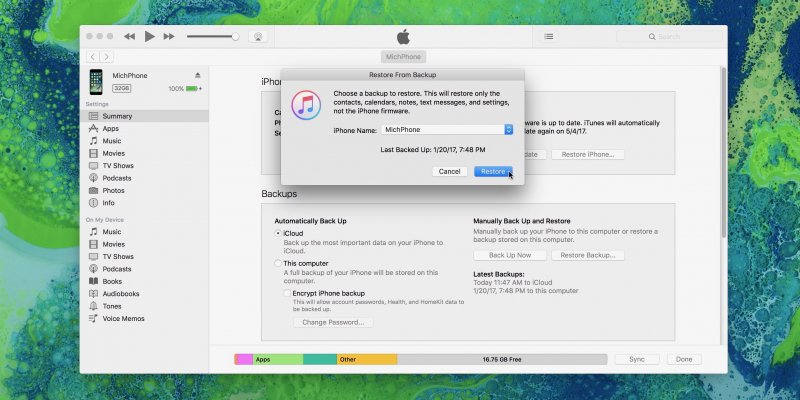
Bir Mac kullanıcısıysanız ve iTunes yedeklemenizin parolasını Anahtar Zincirinize kaydetmeyi başardıysanız, işte yapabilecekleriniz.
Şimdi, iCloud'unuzu kullanarak yedekleme dosyanızı geri yüklemeniz için, sahip olduğunuz verilerin ve ayarların iPhone cihazınızdan kaldırılacağını hatırlamanız gerekir. Her ne kadar iPhone cihazınızın tam yedeğine sahip olsanız da biraz gerekli. Bu nedenle, iCloud yedekleme dosyanızı iPhone cihazınıza geri yüklemeniz için yapmanız gerekenler şunlardır.
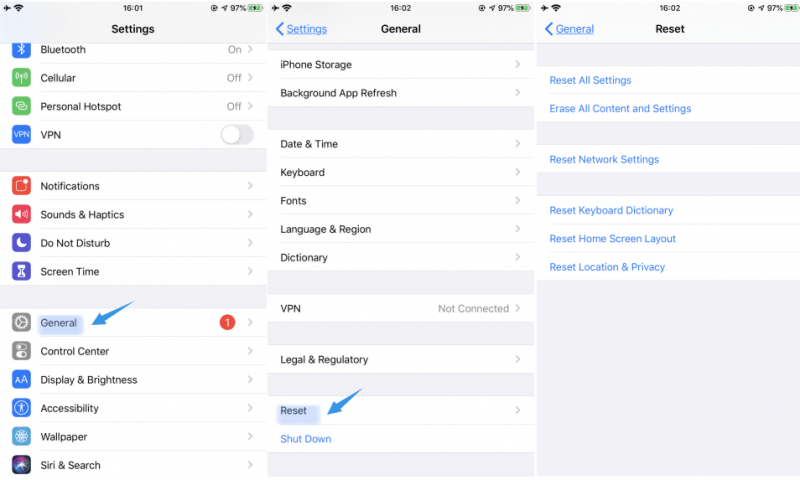
Artık, iTunes'unuzun şifresini unutma ihtimalinizin olduğunu ve iPhone cihazınızdaki yedekleme dosyanızı geri yükleme konusunda sizi sıkıntıya sokacağını artık biliyorsunuz. Bunu yapmanız için en iyi alternatif bizde.
İhtiyacınız olan tek şey FoneDog Telefon Transferinden başka bir şey değil. FoneDog Telefon Aktarımı'nı kullanarak mesajlarınız, kişileriniz, videolarınız, fotoğraflarınız ve müziğiniz gibi verilerinizi herhangi bir unutulmuş parolayı dert etmeden iPhone cihazınızdan yedekleyebileceksiniz.
Bunun yanı sıra, bu verilerden herhangi birinin Android cihaza, bir iOS cihazına ve hatta bilgisayarınıza gibi diğer cihazlar arasında aktarılmasını sağlayabilirsiniz. Ayrıca fotoğraflarınız için HEIC dönüştürücü ve ücretsiz bir zil sesi oluşturucu gibi bazı harika özelliklerle birlikte gelir. Önemli verilerinizi iOS veya Android cihazınızdan yedeklemeniz ve aynı zamanda aktarmanız için kullanabileceğiniz çok güvenli ve verimli bir araçtır.
iTunes'unuzun parolasını unutmak gerçekten can sıkıcı olabilir, bu nedenle çok önemli oldukları için bunları her zaman hatırlamanız gerekir. Özellikle iTunes yedeklemenizden iPhone cihazınıza yedekleme dosyalarını geri yüklemek istiyorsanız. Yani eğer bu durumdaysanız, hatayı aldığınız yer Parola yanlış olduğu için iTunes, iPhone'u geri yükleyemiyor, ardından devam edin ve size yukarıda verdiğimiz tüm çözümleri deneyin.
Hinterlassen Sie einen Kommentar
Yorumlamak
FoneDog iOS Araç Seti
FoneDog iOS Araçları - iOS cihazınızın en büyük ve etkili çözümlerini sağlar, iOS cihazınızdan oluşan çeşitli sorunları kolayca ve etkili çözmenize yardım eder.
Ücretsiz deneme Ücretsiz denemePopüler makaleler
/
BİLGİLENDİRİCİLANGWEILIG
/
basitKOMPLİZİERT
Vielen Dank! Merhaba, Sie die Wahl:
Excellent
Değerlendirme: 4.7 / 5 (dayalı 60 yorumlar)